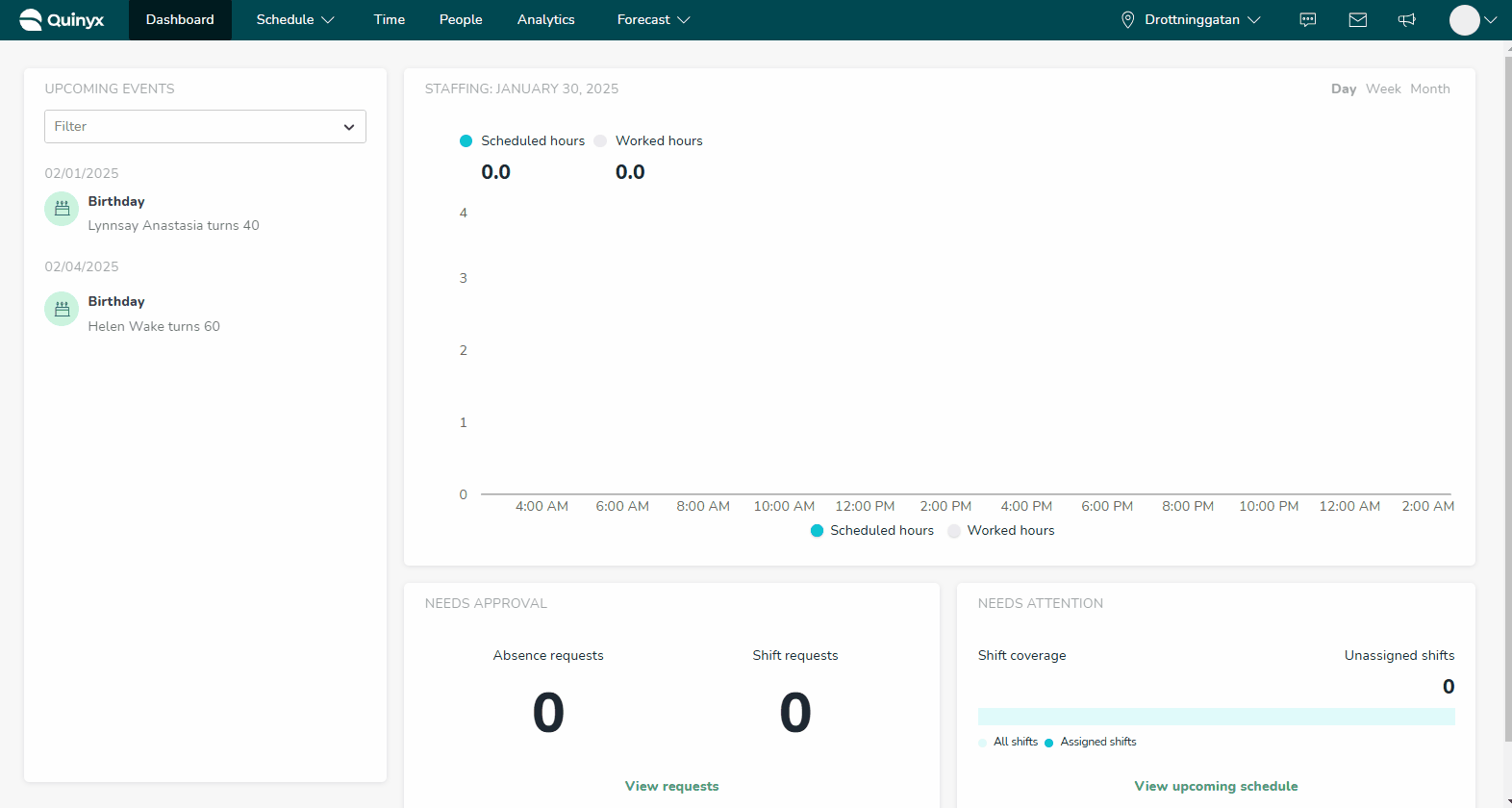Webpunch
- Was können Sie mit Webpunch machen?
Quinyx bietet mehrere Möglichkeiten zum Stempeln. Webpunch ist Quinyx' eigenes interaktives System, das entwickelt wurde, um auf einer Vielzahl von Hardware wie Computern, Tablets, Smart Devices und Point-of-Sale-Systemen zu funktionieren:
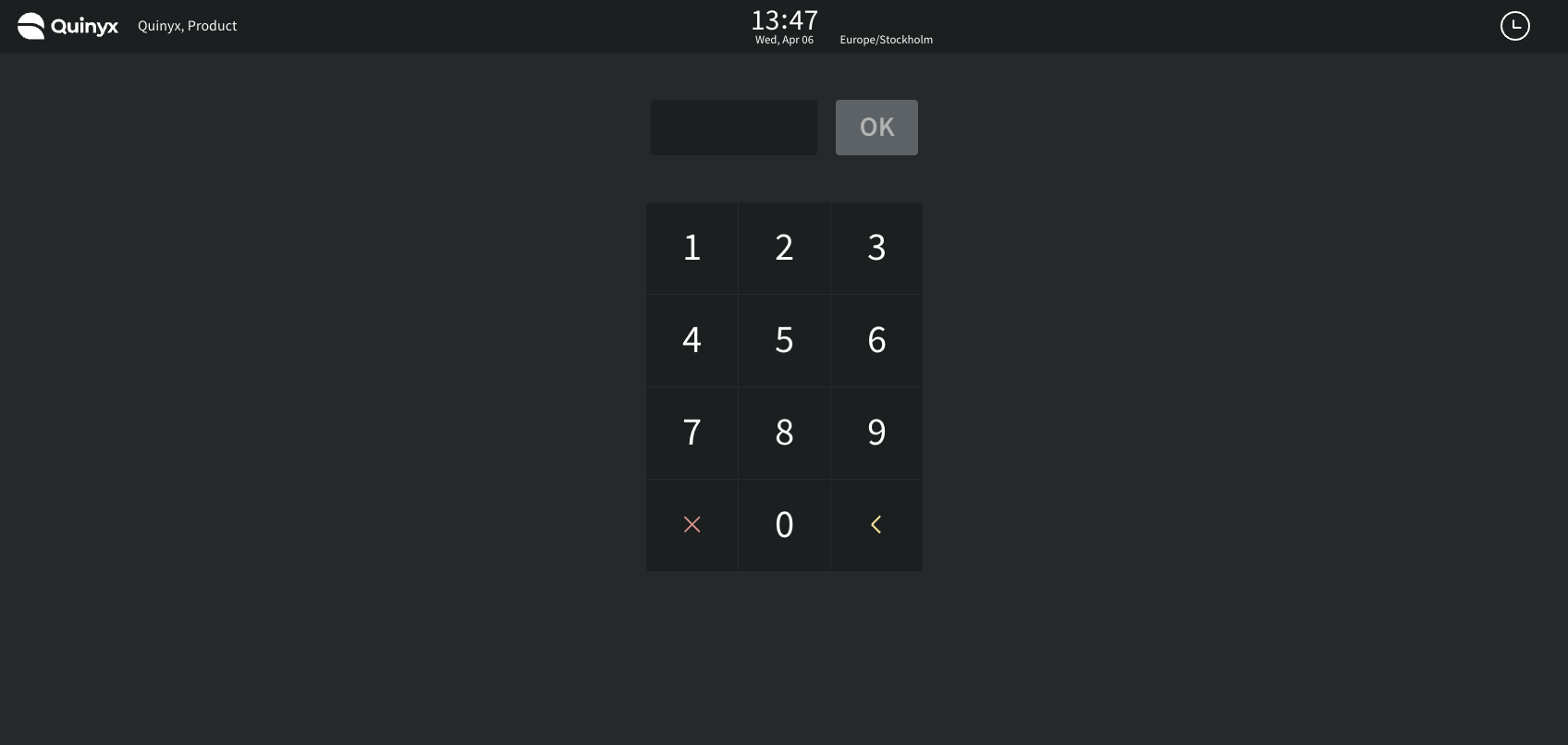
Was können Sie mit Webpunch machen?
- Stempeln Sie auf unterschiedliche Weise ein und aus
- Schichten sehen
- Abwesenheit und Überstunden erfassen
- Qmails lesen
- Pausen stempeln
- Stemplen ohne geplante Schichten
- Manuell stempeln
- Offline stempeln
- Automatischer Einloglink
Ein- und aussteigen mit:
- Einer Mitarbeiterkennung (Mitarbeiter ID)
- RFID-Ausweis (es ist möglich, Zifferntasten zu verbergen, wenn dies verwendet wird)
- Magnetkarte
Schichten sehen
Ein Mitarbeiter kann Schichten, Arbeitsstunden und alle Zeitkontenstände sehen.
Stempelaktivitäten nachvollziehen
Es ist möglich zu sehen, welche Mitarbeiter sich ein- und ausgestempelt haben und wer abwesend ist.
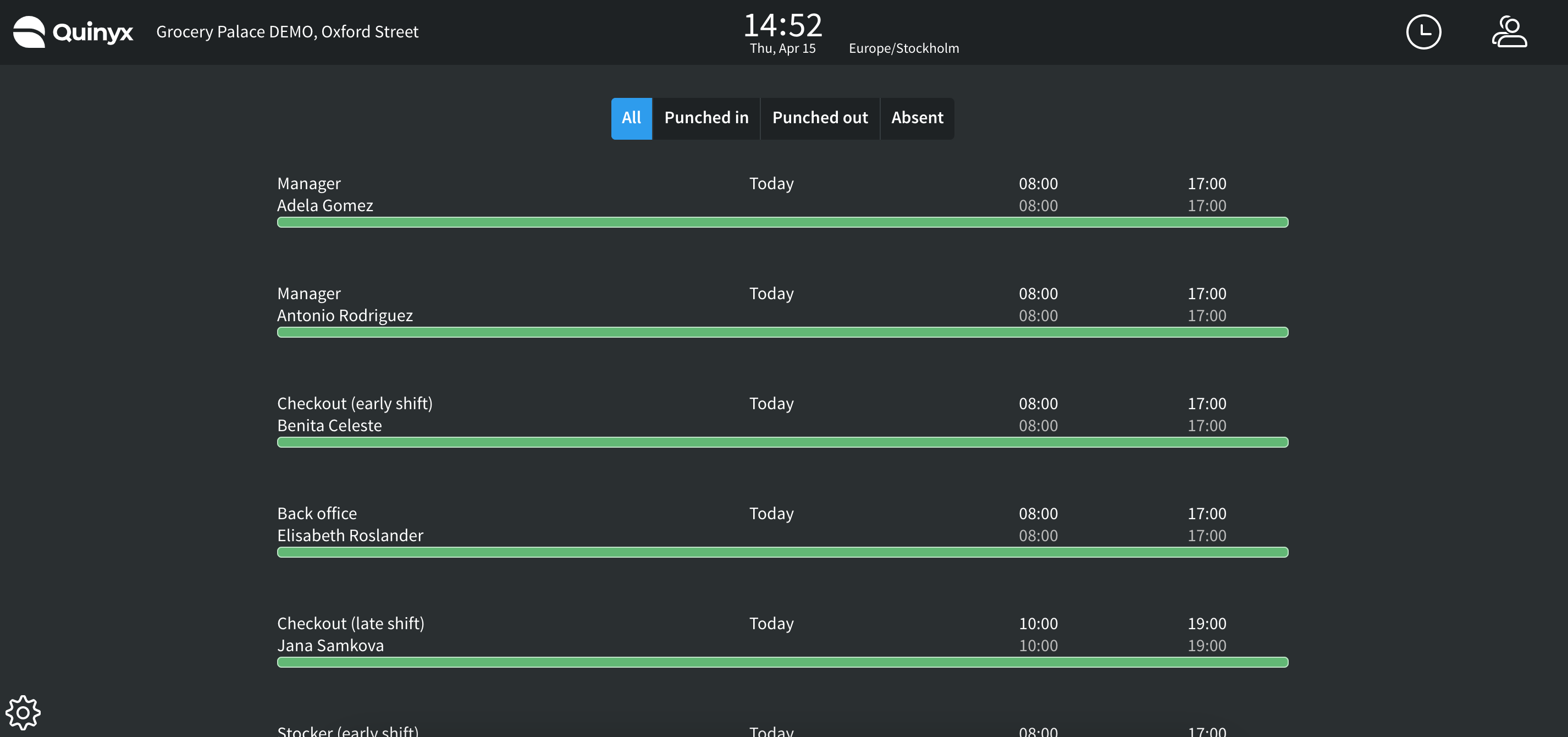
Bilder vom Webpunch anzeigen
Sie können Bilder, die während des Stempelvorgangs aufgenommen wurden, in der Zeitplanansicht anzeigen.
Bild beim Einstempeln
Klicken Sie auf den Stempel, um den Dialog zum Bearbeiten des Stempels zu öffnen. Wenn beim Einstempeln ein Bild aufgenommen wurde, sehen Sie dieses Bild jetzt unter der Einstempelzeit:
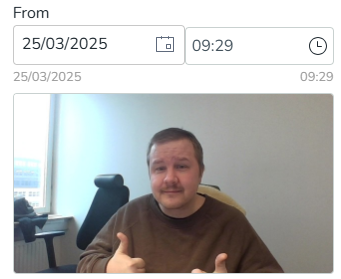
Bild beim Ausstempeln
Klicken Sie auf den Stempel, um den Dialog zum Bearbeiten des Stempels zu öffnen. Wenn beim Ausstempeln ein Bild aufgenommen wurde, sehen Sie dieses Bild nun unter der Ausstempelzeit:
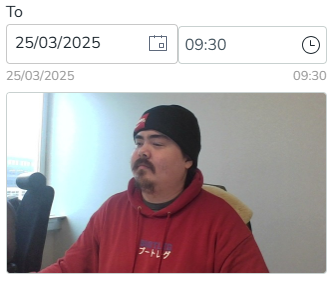
Bild größer darstellen
Wenn Sie das Bild größer sehen möchten, klicken Sie einfach auf das Bild, und Sie sehen eine größere Version davon:
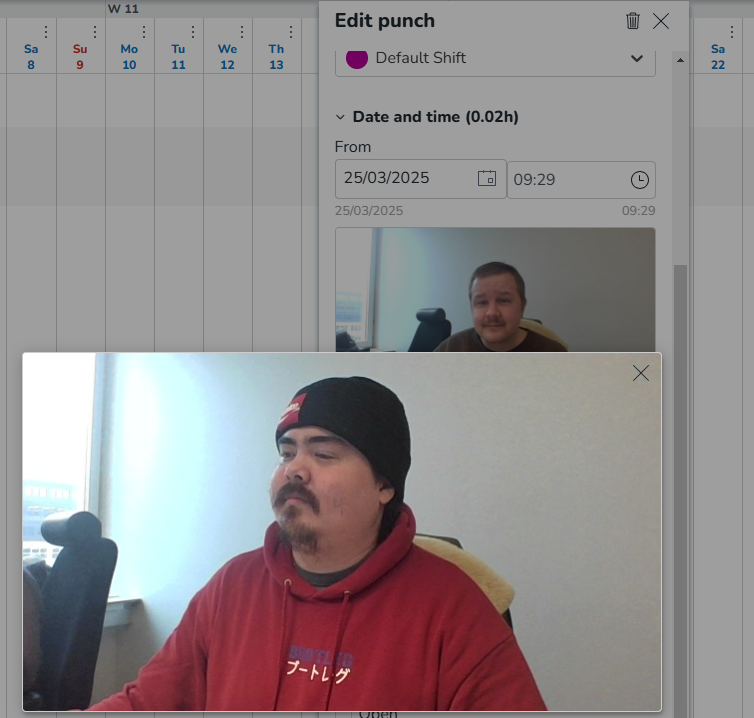
Erweiterte Bearbeitung Stempelvorgang
Die Bilder werden auch sichtbar, wenn Sie beim Stempelvorgang auf weitere Optionen klicken und den Zeitstempeldialog Erweitert öffnen:
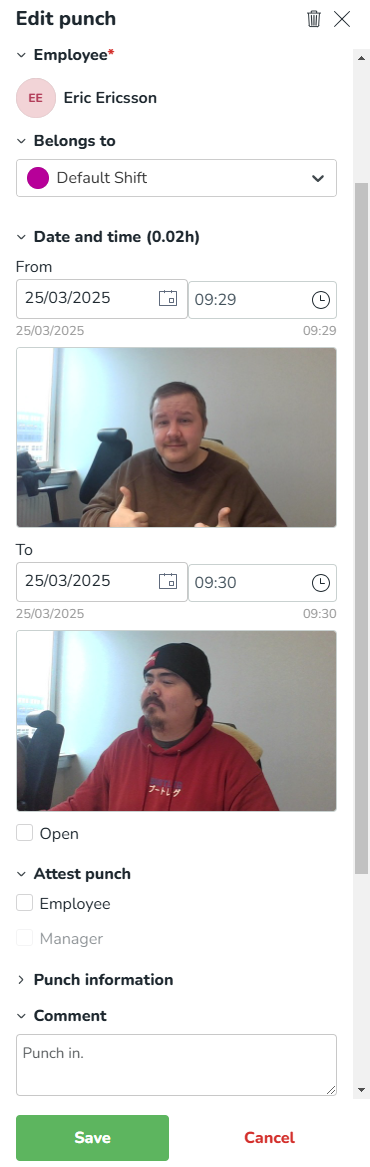
Qmail lesen
Ein Mitarbeiter kann seine Qmail im Webpunch lesen. Als wichtig markierte Nachrichten erscheinen sofort, wenn sich der Mitarbeiter ein- oder austempelt.
Ein- und Ausstemplung für Pausen
Das Ein- und Ausstempeln für Pausen erfolgt genauso wie das grundsätzlich Ein- und Ausstempeln zu Beginn und Ende einer Schicht. Dies ist eine gute Möglichkeit für Manager und Mitarbeiter, sich zu vergewissern, dass die Pause nicht länger oder kürzer als geplant ist.
Stempel bei Verspätung und Überstunden
Bei verfrühtem oder verspäteten Stempeln des Mitarbeiter kann derjenige aufgefordert werden, dies zu begründen, damit der Vorgesetzte benachrichtigt wird, wenn die Zeiten zu genehmigen werden.
Nach Schichtende stempelt der Mitarbeiter aus. Erscheint der Mitarbeiter vor der geplanten Zeit, kann eingestellt werden, dass die Person aufgefordert wird, einen Abwesenheitsgrund anzugeben. Wenn der Mitarbeiter später als geplant ausstempelt, kann die Person wählen, ob sie zusätzliche Zeit als Überstunden ansammelt oder auszahlt.
Kommentare
Der Mitarbeiter kann je nach Einstellung auch einen Kommentar hinzufügen, um beispielsweise eine Verspätung oder ein anderes Ereignis zu erläutern. Der Kommentar wird in der Zeitkarte angezeigt.
Stempeln ohne Schicht
Manchmal wird ein Mitarbeiter kurzfristig geplant, zum Beispiel wenn jemand anders krank ist. Der Mitarbeiter kann sich dann, sofern die Funktion aktiviert ist, ohne geplante Schicht einstempeln. Der Vorgesetzte kann dann problemlos die geleistete Arbeitszeit einsehen, auch wenn die betreffende Person ursprünglich nicht eingeplant war. Auf der Einheitenkarte kann ein Standardschichttyp ausgewählt werden, der dem Stempeln ohne Schicht zugeordnet ist. Um den Standard-Schichttyp auszuwählen, gehen Sie zu Kontoeinstellungen > Gruppenverwaltung > Einheit Ihrer Wahl > Erweiterte Einstellungen > Schicht.
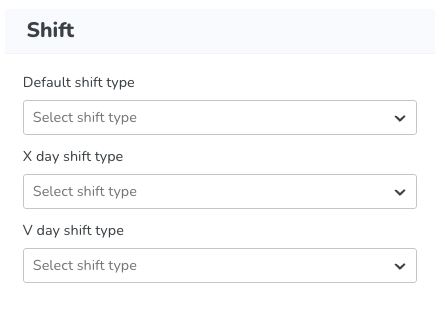
Schichtlogik für das Stempeln ungeplanter Schichten
- Wenn die Auswärtige Einheit eine Standard-Schichtart eingestellt hat und die Heimateinheit keine Standard-Schichtart eingestellt hat, dann werden der ungeplante Stempel und die ungeplante Schicht auf der Auswärtigen Einheit erstellt.
- Wenn die Heimateinheit eine Standard-Schichtart eingestellt hat und die Auswärtige Einheit nicht, dann werden der ungeplante Stempel und die ungeplante Schicht auf der Heimateinheit erstellt.
- Wenn weder die Auswärtige noch die Heimateinheit einen Standard-Schichttyp hat, werden der ungeplante Punch und die ungeplante Schicht in der Heimateinheit erstellt.
- Wenn sowohl die Auswärtige Einheit als auch die Heimateinheit einen Standard-Schichttyp eingestellt haben und der Mitarbeiter auf dem Webpunch, der mit der Auswärtigen Einheit verbunden ist, einstempelt, ohne für diesen Tag eingeplant zu sein, dann werden der ungeplante Stempel und die ungeplante Schicht auf der Auswärtigen Einheit erstellt.
- Wenn sowohl die Auswärtseinheit als auch die Heimateinheit eine Standard-Schichtart eingestellt haben und die IP-Verbindung für alle Einheiten gleich ist, werden die Schicht und der Stempel auf der Auswärtseinheit erstellt. Um dies zu vermeiden, erstellen Sie die IP-Verbindung mit einer "Dummy"-Einheit (ohne Standardschicht). Dann landen die Schicht und der Stempel in der Heimateinheit.
Manueller Einstempelvorgang
Über die Schaltfläche Weitere Optionen kann der Mitarbeiter (falls aktiviert) Schichttyp, Kostenstelle, Projekt, Abwesenheitsgrund auswählen und beim Stempeln auch einen Kommentar hinzufügen. Dies kann nützlich sein, wenn der Mitarbeiter beispielsweise kurzfristig in eine andere Abteilung gerufen wird und sich auf einen anderen Schichttyp, einer anderen Kostenstelle und/oder einem anderen Projekt stempelt.
Offline-Stempelvorgang
Wenn die Internetverbindung auf dem Gerät, das Sie für den Webpunch verwenden, offline geht, kann ein Mitarbeiter immer noch ein- und ausstempeln. Webpunch synchronisiert die Informationen, sobald die Internetverbindung wieder verfügbar ist. Die maximale Anzahl von Offline-Stempeln, die Quinyx verarbeiten kann, beträgt 25.000. Es ist wichtig sicherzustellen, dass die Zeit auf dem Gerät korrekt ist, da Webpunch nach der Zeit auf dem Gerät stempelt.
Automatischer Login-Link
Es gibt zwei Möglichkeiten, sich beim Webpunch anzumelden.
- Erstellen Sie eine eindeutige URL Webpunch, damit sich Ihre Mitarbeiter ein- und ausstempeln können, ohne dass eine Manager-Voranmeldung erforderlich ist. Diese Option erfordert eine feste externe IP-Adresse auf Ihrem Gerät.
- Webpunch-Anmeldung verwenden – Diese Option erfordert eine Manager-Autorisierung bei der ersten Anmeldung, nach 7 Tagen Inaktivität oder nach einem Neustart des Browsers oder Geräts. Dies erfordert auch eine zusätzliche Konfiguration, die nur vom Support oder Ihrem Implementierungskontakt durchgeführt werden kann.
Stempelzeit auf Aufgaben/ Schichten
Benutzer haben die Möglichkeit, Aufgaben im Webpunch einzustempeln.
Die Funktionalität wird auf einer Vereinbarungsvorlage aktiviert, indem Zeit > Vereinbarungsvorlage > Zeit > Stempelvorgang für Aufgaben zulassen aktiviert wird.
Wenn ein Mitarbeiter einstempelt, gibt es eine Dropdown-Liste, für welche Schicht oder Aufgabe die Person einstempelt. Schichten, die laufen oder innerhalb von 2 Stunden beginnen und alle Aufgaben die damit verbunden sind, können in der Liste ausgewählt werden (Vergangenheit, Gegenwart, Zukunft).
Es ist auch möglich, für ungeplante Aufgaben zu stempeln, wenn Sie ungeplantes Stempeln aktiviert haben.
Auch wenn es keine Aufgabe gibt, aber der Mitarbeiter innerhalb von zwei Stunden mehr als eine Schicht hat, muss die Person in der Dropdown-Liste auswählen, für welche Schicht sie einstempeln möchte. Der Mitarbeiter muss sich nicht aus der vorherigen Schicht ausstempeln, sondern nur für die nächste einstempeln.
Wenn es Zeit für den Mitarbeiter ist, sich für seine nächste Aufgabe zu stempeln, wird dies in der Dropdown-Liste ausgewählt. Wenn der Mitarbeiter an diesem Tag keine Aufgaben mehr hat, kann derjenige sich für seine ursprüngliche Schicht stempeln. Wenn der Mitarbeiter nach Hause gehen soll, stempelt er wie gewohnt aus.
Es wird nicht empfohlen, das Planen von Unterbrechungsschichten mit dem Stempeln von Aufgaben zu kombinieren.
Wege zum Ein-/Ausstempeln
Webpunch bietet drei verschiedene Möglichkeiten für einen Benutzer, sich zu stempeln. Nachfolgend sind die verschiedenen Optionen aufgeführt:
Nummern ( Mitarbeiter-ID/Ausweis-Nr.)
Die vielleicht gebräuchlichste Art, in Webpunch zu stempeln, ist die Eingabe Ihrer Mitarbeiter-ID / Ausweisnummer. über einen digitalen Nummernblock auf der Webpunch-Benutzeroberfläche. Ihre Ausweisnummer wird auf der Mitarbeiterkarte unter Personen > Personendetails > Ausweisnummer konfiguriert.
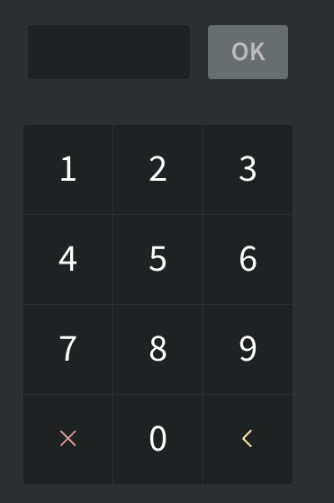
RFID-Ausweis
Es besteht auch die Möglichkeit, den Stempelvorgang bei Verwendung eines RFID-Ausweis mit einer vorcodierten Karten-Nr. Zum Stempelvorgang bei Verwendung eines RFID-Ausweis müssen zwei Bedingungen erfüllt sein:
- Ihr Gerät für Stempelvorgang muss mit einem RFID-Lesegerät verbunden sein.
- Die vorcodierte Karten-Nr. auf dem RFID-Ausweis muss mit derselben Karten-Nr. übereinstimmen. im Feld Kartennummer auf der Personalkarte. Diese finden Sie unter Personen > Personendetails > Erweiterte Details > Kartennummer .
Magnetkarte
Für Stempelvorgang bei Verwendung einer Magnetkarte gelten die gleichen zwei Bedingungen wie beim RFID-Ausweis:
- Ihr Gerät für Stempelvorgang muss an einen Magnetkartenleser angeschlossen sein.
- Die vorcodierte Karten-Nr. auf der Magnetkarte muss mit der gleichen Karten-Nr. übereinstimmen. im Feld Kartennummer auf der Personalkarte. Diese finden Sie unter Personen > Personendetails > Erweiterte Details > Kartennummer.
Einstellungen
Zugriffsrechte in Webpunch sind konfigurierbar in Kontoeinstellungen > WebStempelvorgang > WebStempelvorgang Einstellungen.